Παρόλο που το Outlook 2010 δεν υποστηρίζειτην αποκατάσταση των διαγραμμένων μηνυμάτων ηλεκτρονικού ταχυδρομείου απευθείας, μπορείτε να ανακτήσετε τα μηνύματα ηλεκτρονικού ταχυδρομείου σας ακόμα και μετά τη διαγραφή σκληρού πυρήνα χωρίς να χρησιμοποιήσετε εξαρτήματα τρίτων κατασκευαστών. Μέσω της επιτυχούς ενσωμάτωσης του Outlook 2010 με τον Microsoft Exchange Server μπορείτε να κάνετε δυνατή την ανάκτηση των διαγραμμένων μηνυμάτων. Αυτή η λειτουργία θα είναι διαθέσιμη μόνο για λογαριασμό POP3 mail, δεν μπορείτε να επαναφέρετε τα μηνύματα από το λογαριασμό IMAP. Gmail, Yahoo, AOL κ.λπ.
Εκκινήστε το Outlook 2010 και από την αριστερή πλαϊνή γραμμή, στο πλαίσιο Το αρχείο δεδομένων του Outlook, Κάντε κλικ Διεγραμμένα αντικείμενα. Τώρα πλοηγηθείτε στο Ντοσιέ αυτί. Σε Καθάρισε ομάδα που θα δείτε Ανάκτηση διαγραμμένων στοιχείων Το κουμπί είναι γκρι.

Για να ενεργοποιήσετε αυτήν την επιλογή, πρέπει να κάνετε σωστάρυθμίστε τον διακομιστή Exchange 2007/10 στο σύστημά σας. Μετά την κατάλληλη διαμόρφωση, εάν εξακολουθεί να είναι γκρίζα, τότε πρώτα πρέπει να κλείσετε το Outlook 2010 εάν εκτελείται. Από τη γραμμή εργασιών, κάντε κλικ στο κουμπί Έναρξη κουμπιού "Έναρξη", πληκτρολογήστε regedit και χτύπησε Εισαγω.
Σημείωση: Η ενεργοποίηση αυτής της λειτουργίας απαιτεί τροποποίηση τουμητρώου, προτού ξεκινήσετε με αυτό, βεβαιωθείτε ότι έχετε κατανοήσει τον τρόπο επαναφοράς του μητρώου και δημιουργίας αντιγράφων ασφαλείας των αρχείων μητρώου για την αποφυγή τυχόν ακανόνιστης απόκρισης.
Στο μητρώο Συντάκτης διάλογο, αρχίστε να ψάχνετε?
HKEY_LOCAL_MACHINESOFTWAREMicrosoftExchangeClientOptions
Σε περίπτωση που δεν το βρείτε Επιλογές κλειδί, μπορείτε εύκολα να το δημιουργήσετε. Κάντε δεξί κλικ Πελάτης και από Νέος κάντε κλικ στις επιλογές Κλειδί, όπως φαίνεται στο παρακάτω στιγμιότυπο οθόνης.
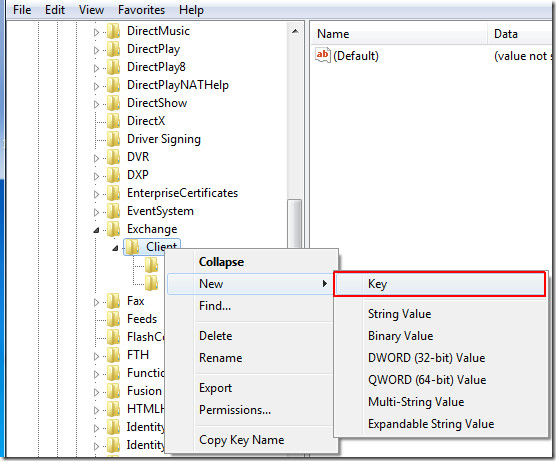
Τώρα αλλάξτε το όνομα αυτού του κλειδιού Επιλογές, κάντε δεξί κλικ στη γραμμή δεξιά, Από Νέος κάντε κλικ στις επιλογές Τιμή DWORD (32-bit).
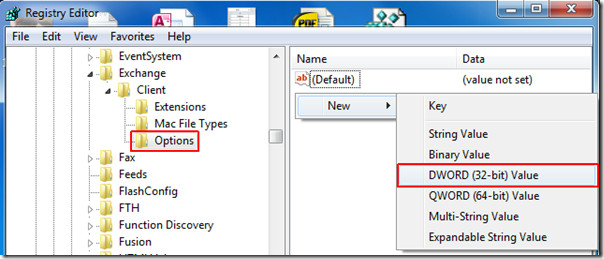
Αλλάξτε το όνομα του Dword στο DumpsterAlwaysOn, κάντε δεξί κλικ και αλλάξτε το Δεδομένα τιμής στο 1. Κάντε κλικ στο κουμπί OK για να συνεχίσετε.
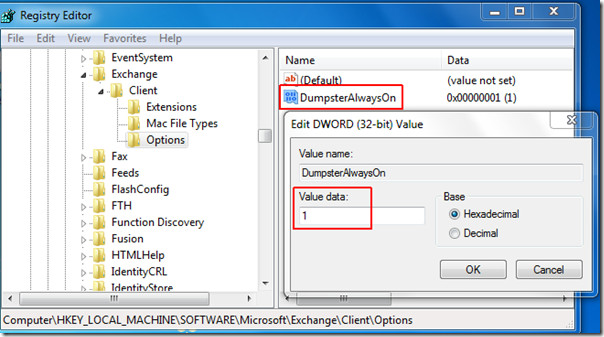
Κλείστε τον επεξεργαστή μητρώου. Εκκινήστε το Outlook 2010 και μεταβείτε στο Ντοσιέ αυτί. Θα το παρατηρήσετε Ανάκτηση διαγραμμένων στοιχείων έχει ενεργοποιηθεί τώρα.
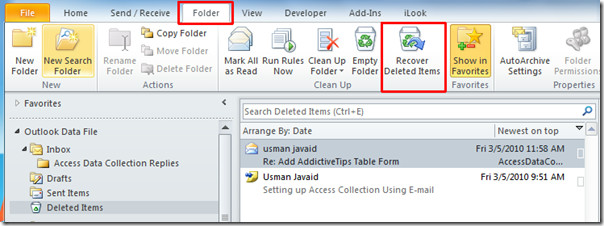
Εάν ο Exchange Server έχει ρυθμιστεί σωστά, τότεθα πρέπει να λειτουργήσει για σας. Ελέγξτε για τυχόν ασυμφωνίες με την ολοκλήρωση του Outlook 2010, διότι αν υπάρχει έλλειψη αλληλογραφίας τότε δεν θα λειτουργήσει όπως θα έπρεπε. Μετά από πλήρη επαλήθευση, εάν εξακολουθεί να είναι γκρίζο, επικοινωνήστε με το διαχειριστή του συστήματός σας.
Για περισσότερες πληροφορίες, ανατρέξτε επίσης στους οδηγούς μας σχετικά με την επαναφορά των επισυναπτόμενων επισυνάψεων του Outlook και την κατάργηση των διπλών αντικειμένων του Outlook 2010.













Σχόλια